1、打开我们要调整幻灯片顺序的PPT。
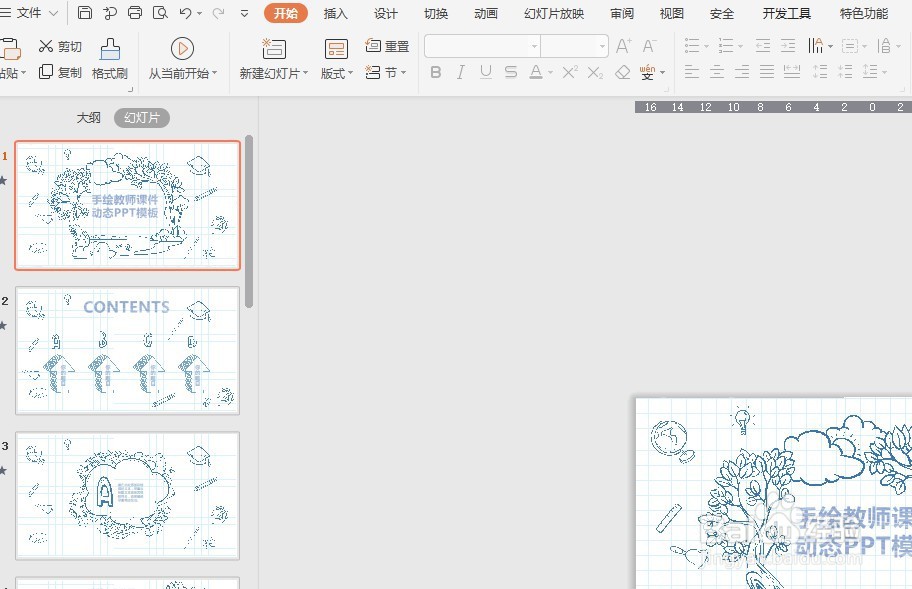
2、鼠标左键点击要移动位置的幻灯片按住不放,拖移到新的位置即可。

3、也可以点击要换位置的幻灯片,鼠标右键点击【剪切】。
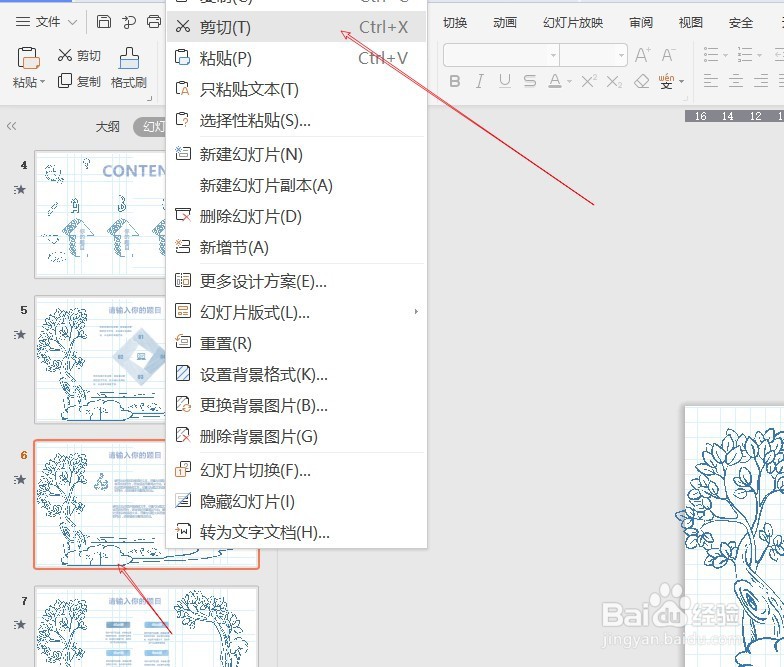
4、在新的位置点击,中间出现一条红色的时候鼠标右键粘贴即可。如果有无数的幻灯片怎么办呢?
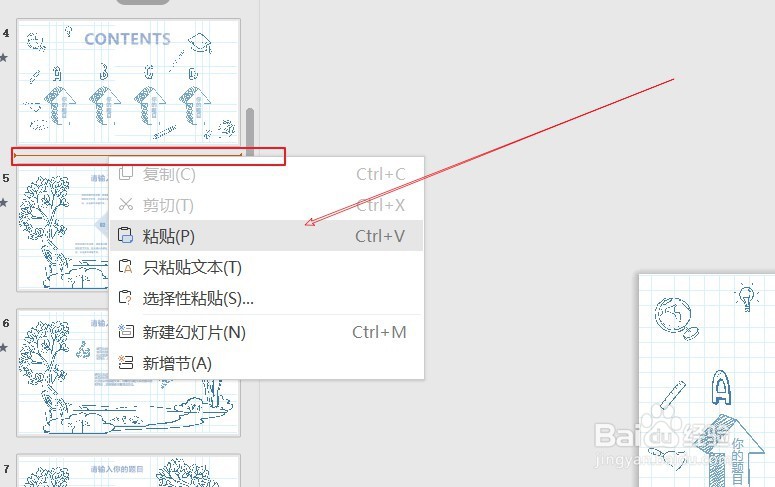
5、点击【幻灯片浏览】模式。
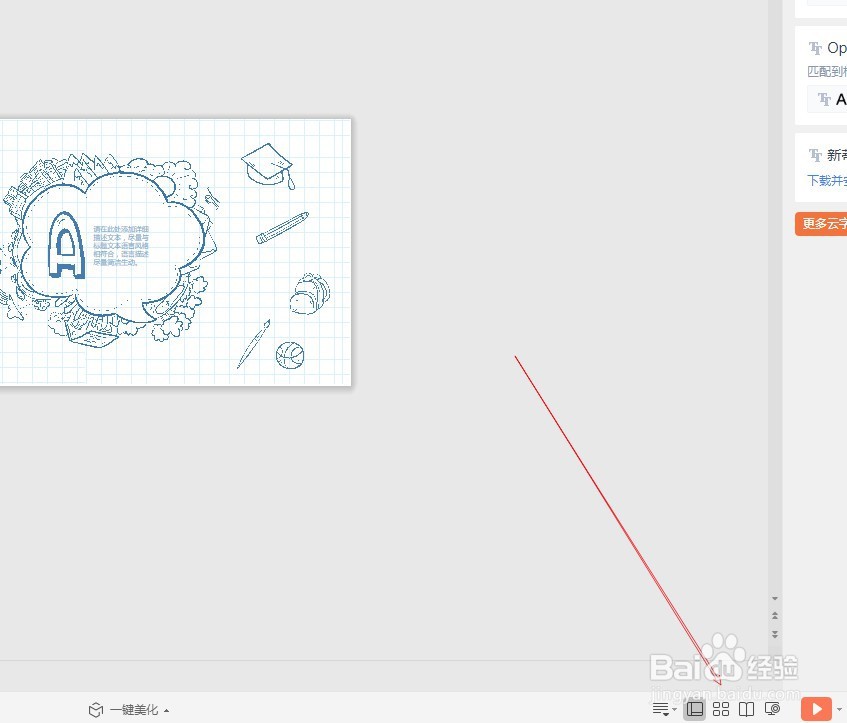
6、根据幻灯片的数量把原来100%的比例缩小,这里选择30多,可以完全展示了。

7、仍然是鼠标左键点击要移动位置的幻灯片按住不放,拖移到新的位置即可。

时间:2024-10-13 10:07:55
1、打开我们要调整幻灯片顺序的PPT。
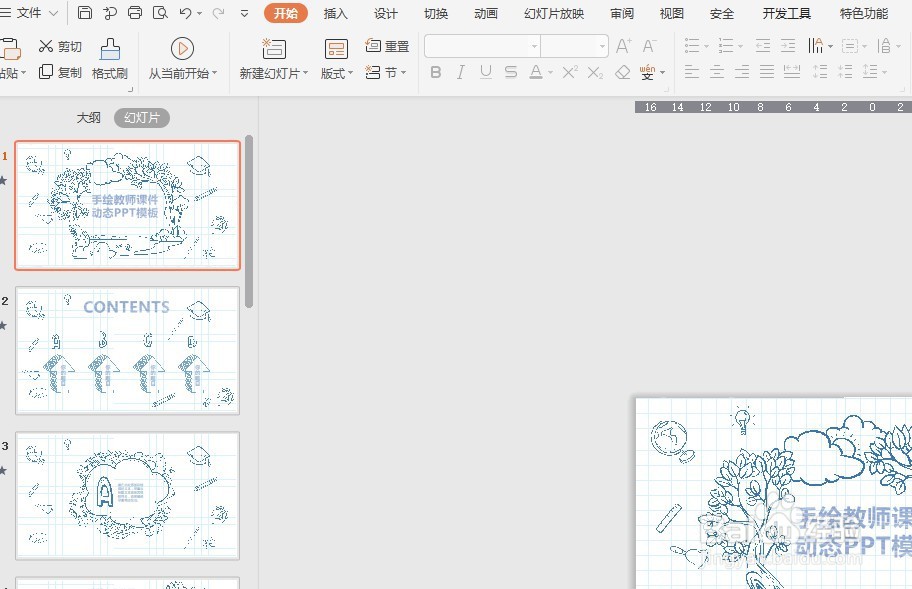
2、鼠标左键点击要移动位置的幻灯片按住不放,拖移到新的位置即可。

3、也可以点击要换位置的幻灯片,鼠标右键点击【剪切】。
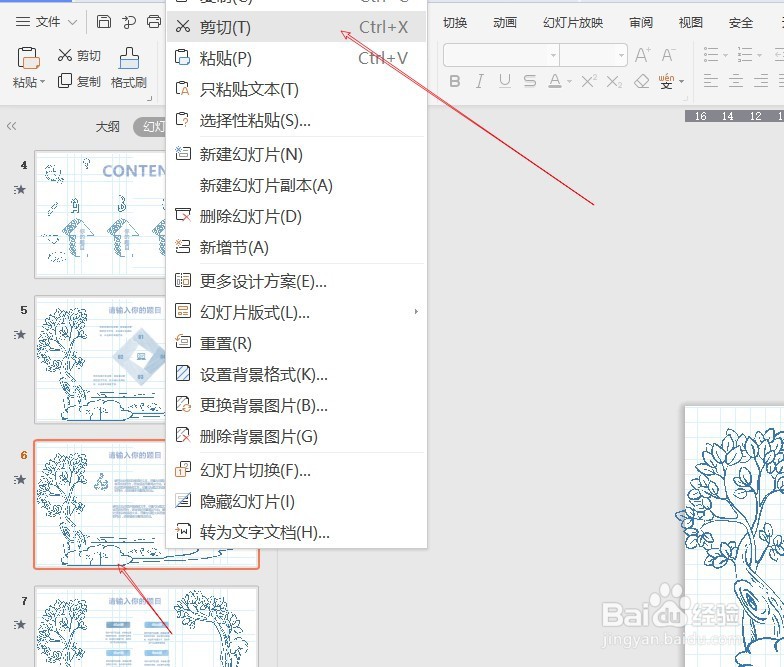
4、在新的位置点击,中间出现一条红色的时候鼠标右键粘贴即可。如果有无数的幻灯片怎么办呢?
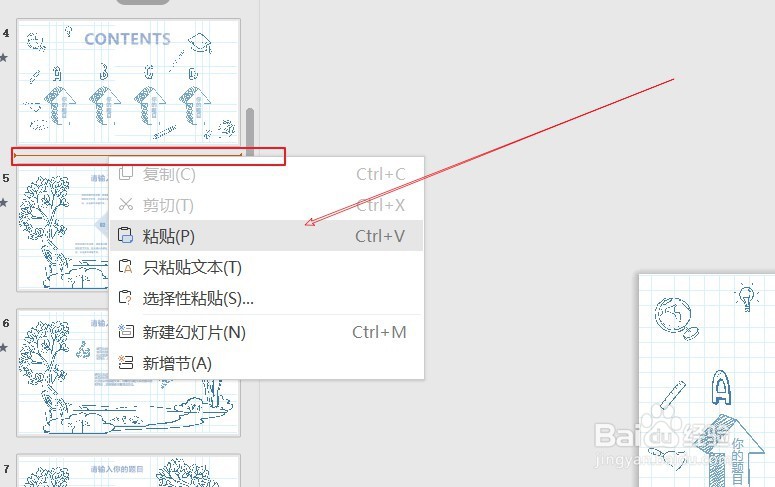
5、点击【幻灯片浏览】模式。
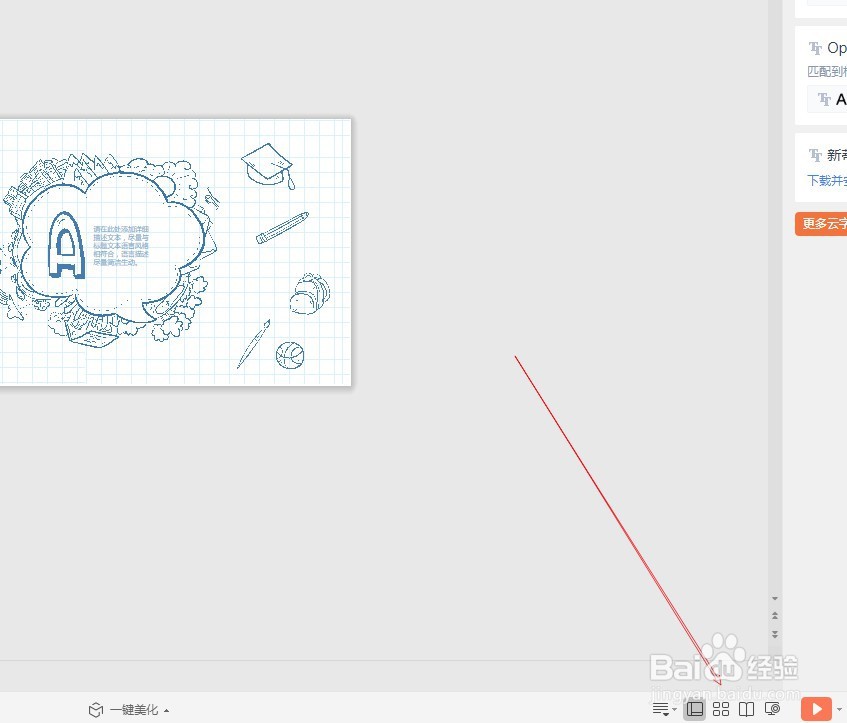
6、根据幻灯片的数量把原来100%的比例缩小,这里选择30多,可以完全展示了。

7、仍然是鼠标左键点击要移动位置的幻灯片按住不放,拖移到新的位置即可。

